Como los SSD tienen tantas ventajas sobre los HDD, como una velocidad de lectura / escritura más rápida, mayor durabilidad, más factores de forma y menos ruido, etc., cada vez más usuarios optan por reemplazar el HDD por SSD en su computadora portátil o de escritorio.
Hay muchos SSD de marca que puede elegir para reemplazar el disco duro, incluidos WD, SanDisk, Samsung, Seagate y Crucial, entre los cuales los SSD de Samsung gozan de gran popularidad. Ya sea que desee un SSD de 2,5 pulgadas o M.2, SATA o NVMe SSD, Samsung puede satisfacer sus necesidades.
Clonar disco duro a Samsung SSD
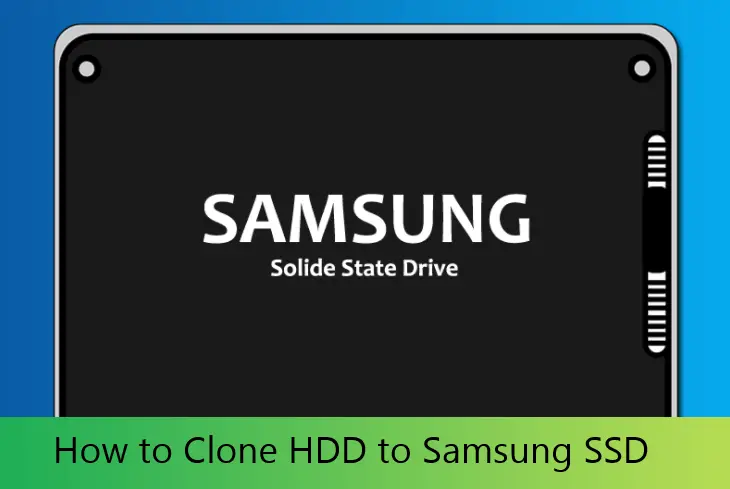
Y hay varias capacidades disponibles, como 250GB, 500GB, 1TB, 2TB, etc. Entonces, ¿cómo clonar HDD a Samsung SSD? Pase a la siguiente parte.
Clonar a Samsung SSD con Samsung Data Migration
Migración de datos de Samsung es una herramienta de migración de datos que está especialmente diseñada para clonar el disco del sistema en un SSD Samsung específico. Se clonarán todos los datos del disco del sistema de origen, como el sistema operativo Windows, el software de la aplicación y los datos del usuario.
Las operaciones en Samsung Data Migration no son complicadas. Sin embargo, existen algunas limitaciones sobre esta herramienta de clonación que debe conocer.
- Solo es compatible con Windows 7 SP1 y Windows 8 / 8.1 / 10. Además, la unidad de destino debe ser una de las que figuran en el manual del usuario.
- Solo puede clonar un disco que contenga SO. No puede clonar un disco de datos con Samsung Data Migration.
- Si la unidad de origen tiene dos o más volúmenes, este software puede clonar el volumen C: en el que está instalado un sistema operativo y dos volúmenes más.
Antes de clonar
- Conecte la unidad de destino a su computadora. Si hay una ranura de expansión dentro de su computadora, instale la nueva unidad allí. O puede conectar la unidad de destino externamente a través de un adaptador SATA a USB o un adaptador M.2 a USB.
- Si ha almacenado algún dato que le gustaría mantener en la unidad de destino, haga una copia de seguridad con anticipación, ya que todos los datos en la unidad de destino se eliminarán después de la clonación.
Comience a clonar HDD a Samsung SSD
- Descargue el software de migración de datos del sitio web oficial. Luego, instale y ejecute el software.
- Selecciona automáticamente la unidad con el sistema operativo instalado como Unidad de origen. Simplemente seleccione el Samsung SSD que conectó antes como el Unidad de destino.
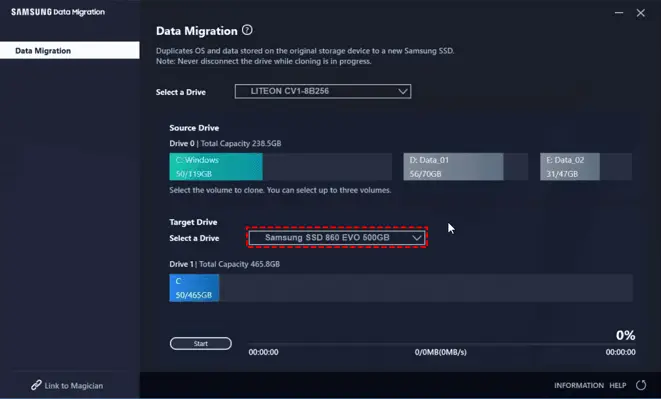
- (Opcional) Seleccione los volúmenes adicionales que desea clonar además del volumen C :. Puede seleccionar tres volúmenes como máximo, incluido el volumen C :.
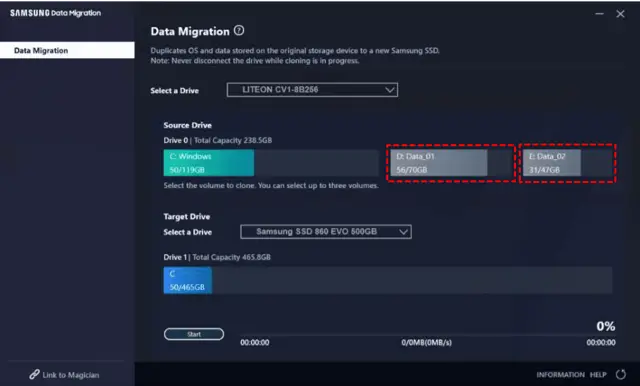
- Haga clic en el Comienzo para comenzar a transferir datos desde la unidad de origen al Samsung SSD. Su computadora se apagará automáticamente dentro de los 20 segundos posteriores a la finalización del proceso de clonación.
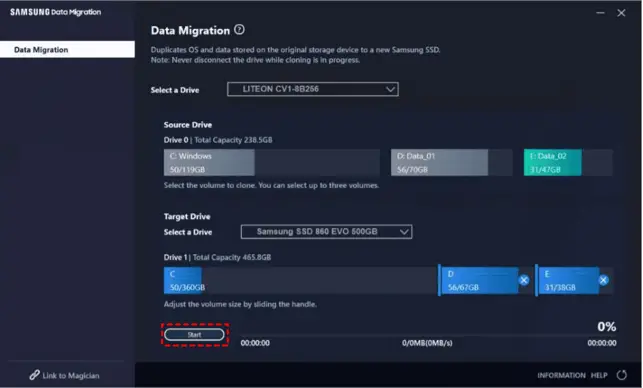
Clonar en todos los SSD de marca con AOMEI Backupper
Si necesitas mas profesional software de clonación de disco, AOMEI Backupper Standard es una opción ideal. Puede ayudarlo a clonar no solo los SSD de Samsung, sino también otros SSD de marca, WD, Crucial y PNY incluidos. Lo que más me gusta es que es de uso gratuito. Obtenga más información sobre esta utilidad de clonación de disco especializada a continuación:
- Funciona sin problemas en Windows 10, 8.1, 8, 7, Vista y XP.
- Le permite clonar tanto el disco del sistema como el que no es del sistema. Y puede clonar todas las particiones en la unidad de origen sin importar cuántas particiones haya.
- Le permite crear un medio con capacidad de arranque para que pueda clonar un disco duro sin arrancar Windows.
Realice el trabajo preparatorio como se mencionó anteriormente. Luego, aprenda cómo clonar HDD a SSD de Samsung usando AOMEI Backupper de la siguiente manera.
- Descargue este software de clonación gratuito. Instale y cargue AOMEI Backupper. Hacer clic Clon en el menú del lado izquierdo y seleccione Clon de disco.
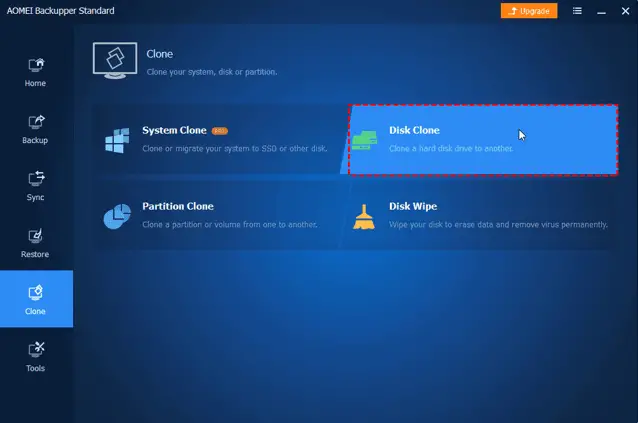
- En la página Disco de origen, seleccione el disco duro original de su computadora y haga clic en próximo.
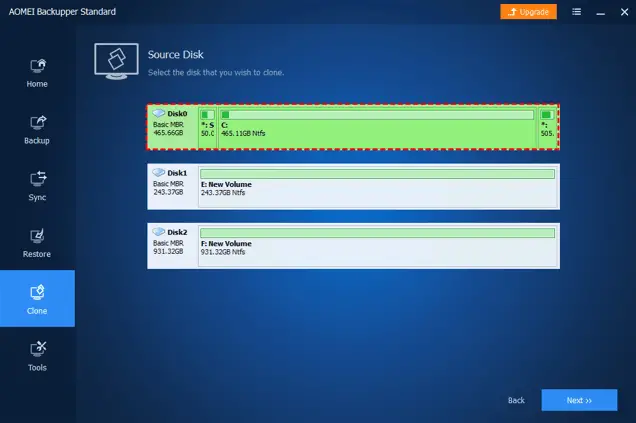
- En la página Disco de destino, seleccione el SSD Samsung que conectó y haga clic en próximo.
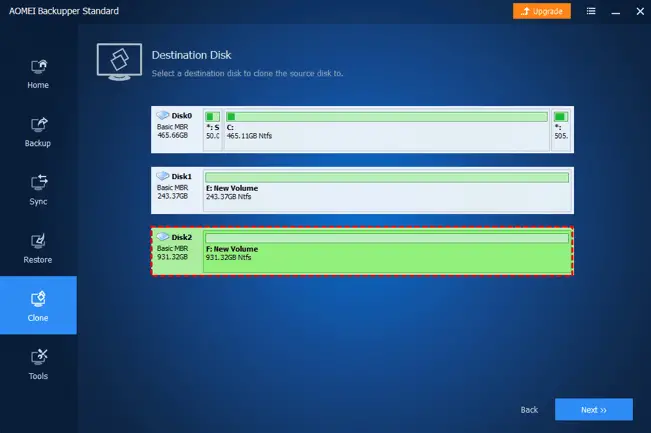
- Comprobar el Alineación SSD opción para optimizar el rendimiento de SSD. Luego, confirme el disco de origen y destino y haga clic en Iniciar clonación para proceder.
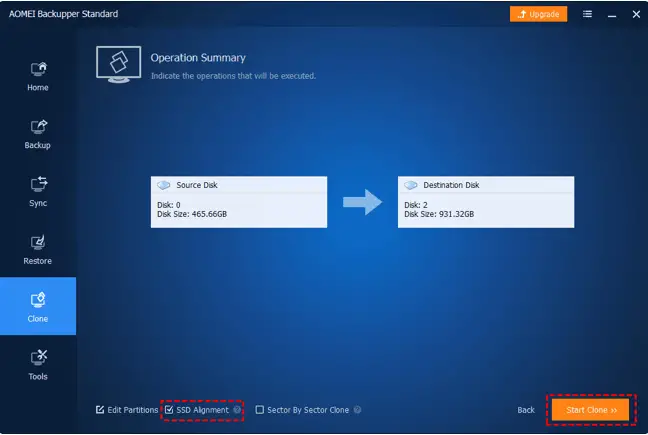
¿Cómo arrancar desde el SSD clonado?
Una vez finalizado el proceso de clonación, supongo que lo que más le importa es cómo arrancar con éxito el SSD clonado. Aquí se ofrecen dos soluciones.
Solución 1: quite el disco duro e instale el SSD
- en un escritorio, puede quitar el disco duro antiguo desconectando todos los cables tanto de la placa base como de la fuente de alimentación. en un computadora portátil, puede quitar el disco duro existente quitando todos los tornillos y deslizándolo hacia afuera del puerto de conexión.
- Si hay una caja de disco duro, transfiérala a la nueva SSD. Luego, inserte la nueva SSD en la ranura del disco duro anterior.
- Encienda su computadora y se iniciará desde el SSD clonado.
Solución 2: cambie el orden de inicio
Si desea conservar tanto el HDD y SSD conectado a su computadora, puede iniciar en BIOS y configurar el nuevo SSD como la primera opción de inicio. Si el nuevo SSD funciona bien, puede limpiar su antiguo disco duro y usarlo como segundo dispositivo de almacenamiento.

